Tutorial per rimuovere Filigrana da Video Online / Mac / Windows
Quando vuoi condividere il tuo video personale, puoi aggiungere la filigrana come marchio. Significa che gli altri non possono scaricarlo per uso commerciale senza il tuo permesso. Inoltre, molte aziende utilizzano watermark o logo come strategia per vendere prodotti. Tuttavia, ci sono volte che è necessario rimuovere la filigrana dal video.
Indipendentemente dal motivo che scegli, se stai cercando il miglior software per la rimozione di filigrane video, allora sei nel posto giusto. Questo articolo raccoglie alcune soluzioni facili e utili per rimuovere la filigrana dal video. Anche i principianti possono rimuovere senza sforzo filigrana, logo o sottotitoli dal video.
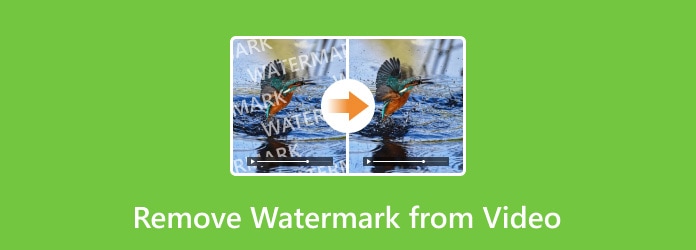
- Parte 1. Il modo più semplice per rimuovere una filigrana da un video sul computer
- Parte 2. Rimuovere una filigrana da un video con funzione di ritaglio
- Parte 3. Come rimuovere una filigrana da un video sostituendo
- Parte 4. Come rimuovere una filigrana da un video online
- Parte 5. Come rimuovere il logo dal video su iPhone e Android
- Parte 6. Domande frequenti sulla rimozione di una filigrana da un video
Parte 1. Il modo più semplice per rimuovere una filigrana da un video sul computer
Tipard Video Converter Ultimate può essere la scelta migliore per rimuovere il logo dal video Mac e Windows. C'è uno strumento popolare chiamato Rimozione filigrana video nella scheda Casella degli strumenti di questo software. E lo usi per cancellare facilmente le filigrane dai tuoi video.
Funzionalità principali dello strumento di rimozione di filigrane video
- Converti video (4K / 3D incluso) e audio su formati 1000 su computer Windows e Mac.
- Ritaglia, ruota, filigrana, filtri e applica effetti di modifica su qualsiasi video.
- Aggiungi sottotitoli esterni, tracce audio e tracce multi-audio al tuo film preferito.
- Toolkit può comprimere file di grandi dimensioni, creare GIF animate e modificare le informazioni sui metadati video.
Come rimuovere la filigrana dal video senza ritagliare
Clicca su Scarica gratis pulsante sopra per installare Tipard Video Converter Ultimate sul tuo computer. Quindi, puoi andare al Strumenti Scheda e seleziona Rimozione filigrana video per iniziare.

Successivamente, fai clic sul + centrale per importare il tuo video.
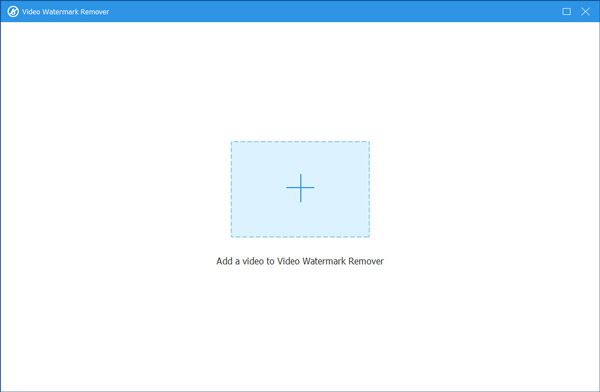
Successivamente, puoi fare clic su Aggiungi l'area di rimozione della filigrana pulsante per selezionare l'area della filigrana in base alle proprie esigenze.
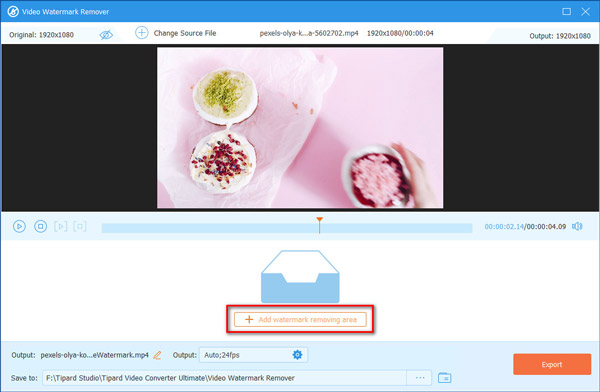
Infine, fai clic su Esportare pulsante per completare l'eliminazione della filigrana dal tuo video con facilità.
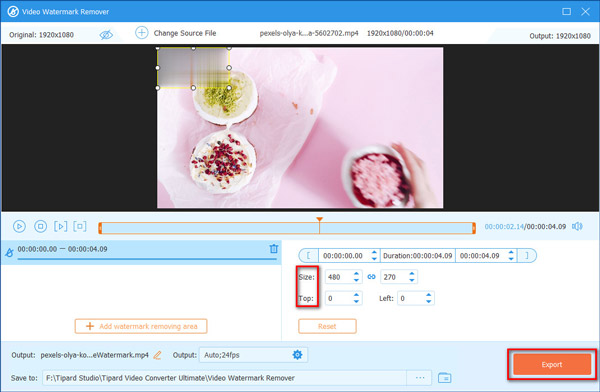
Parte 2. Rimuovere una filigrana da un video con funzione di ritaglio
Puoi anche semplicemente ritagliare una determinata area video senza filigrana in pochi clic utilizzando Tipard Video Converter Ultimate. Quindi, se la filigrana si trova nell'angolo o in una parte non necessaria del video, puoi rimuovere facilmente la filigrana da un video con la funzione di ritaglio qui.
Come rimuovere Filigrana dal video e mantenere il rapporto di aspetto
Scarica e installa la versione completa di rimozione filigrana video sul tuo computer Windows o Mac. Avvia questo programma e scegli aggiungi file sulla barra degli strumenti in alto. Successivamente, è possibile importare un video o una cartella contenente vari file video. Naturalmente, è anche supportato per trascinare e rilasciare i video direttamente dal desktop all'interfaccia principale.

Clicchi Modifica opzione per accedere a tutte le funzionalità di editing video. Quindi entrerà nella scheda Ritaglia e ruota per impostazione predefinita.

Per rimuovere la filigrana dal video, è necessario trascinare il mouse per eliminare la regione della filigrana e conservare ciò che si desidera salvare.
Successivamente, fai clic su OK per salvare le modifiche.

In alternativa, puoi anche aggiungere un'immagine o un logo di testo per nascondere la filigrana originale del file video facendo clic su Watermark scheda.

Mentre tutte le impostazioni sono corrette, puoi fare clic su OK per salvare tutte le modifiche apportate. Inoltre, è necessario selezionare il formato di output dall'elenco a discesa di Converti tutto in.
Successivamente, fai clic su Converti tutto per iniziare a rimuovere la filigrana dal video ritagliando.

Nota: Video Converter Ultimate fornisce la funzione di potenziamento video. Pertanto, è possibile rimuovere il rumore del video e ridurre il movimento del video con un clic.
Parte 3. Come rimuovere una filigrana da un video sostituendo
Nonostante la rimozione della filigrana dai video, puoi anche sostituire o coprire con il tuo logo. Di conseguenza, non è necessario ritagliare una parte per rimuovere la filigrana dal tuo video. Basta importare una nuova filigrana e sostituirla sulla timeline. Assicurati solo che il nuovo logo copra completamente quello vecchio.
Passo 1: Individua la sezione di sostituzione della filigrana del video
Esegui Video Converter Ultimate. Importa il tuo video scegliendo "Aggiungi file" in alto. Successivamente, seleziona "Modifica" nella barra dei menu in alto per ottenere una nuova finestra. Fai clic su "Filigrana" per accedere ai filtri sulle filigrane di testo e immagine.
Passo 2: Rimuovi il logo dal video sostituendo
Attiva l'opzione "Abilita filigrana" prima in alto. Successivamente, è possibile contrassegnare prima di "Testo" o "Immagine" per decidere la fonte di importazione di una filigrana. Inoltre, l'app per rimuovere i watermark video consente agli utenti di regolare l'area del watermark con varie opzioni, tra cui "Sinistra", "Alto", "Larghezza", "Altezza" e "Trasparenza". C'è anche una finestra di anteprima in tempo reale a cui puoi fare riferimento. Successivamente, fai clic su "Applica" o "Applica a tutti" per salvare le modifiche.
Quindi puoi personalizzare con altri strumenti di modifica o esportare il video liberamente. Basta fare clic sul pulsante "Converti" per salvare il video rimosso dalla filigrana e completare il processo.
Parte 4. Come rimuovere una filigrana da un video online
C'è anche uno strumento gratuito che puoi usare per rimuovere la filigrana dai video online, che è Video Remover di Watermark Online. Ogni nuovo utente ottiene gratuitamente tutte le funzioni per i video 5. Sebbene la velocità di codifica sia lenta, puoi esportare il video solo nello stesso formato.
Passo 1: Cerca "Video Watermark Remover Online" nel tuo browser e inserisci il suo sito.
Passo 2: Fai clic su "Scegli file" per importare un video dalla cartella locale.
Passo 3: Scegli il pulsante rosso "Rimuovi filigrana".
Passo 4: Attendi qualche istante fino a quando l'opzione "Converting" diventa "Download".
Passo 5: Scegli "Download" per esportare il tuo video dallo strumento di rimozione della filigrana online.
Potrebbe essere necessario molto tempo per rimuovere il logo dal video online. Assicurati di avere una rete Wi-Fi forte. Inoltre, anche le grandi dimensioni del file sono importanti.
Parte 5. Come rimuovere il logo dal video su iPhone e Android
Se tendi a utilizzare il tuo iPhone o telefono Android per cancellare una filigrana da un video, puoi utilizzare questi modi.
Come rimuovere una filigrana da un video su iPhone
Puoi utilizzare Rimozione ritocco gomma video per eliminare una filigrana da un video sul tuo iPhone.
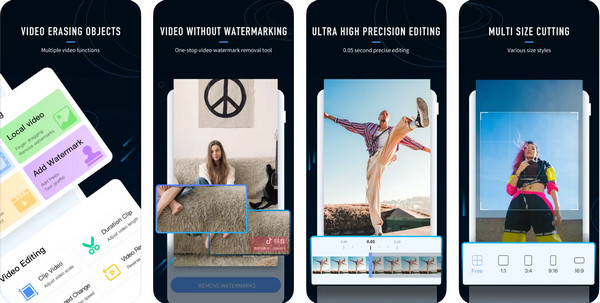
Ottieni questa applicazione dall'App Store sul tuo iPhone e avviala.
Importa il video di cui desideri cancellare le filigrane nell'app.
Seleziona l'area della filigrana e tocca RIMUOVERE WATERMAKRS pulsante per cancellare la filigrana dal tuo video su iPhone.
Come rimuovere un logo da un video su Android
Se sei un utente Android, Video Eraser è una buona scelta.
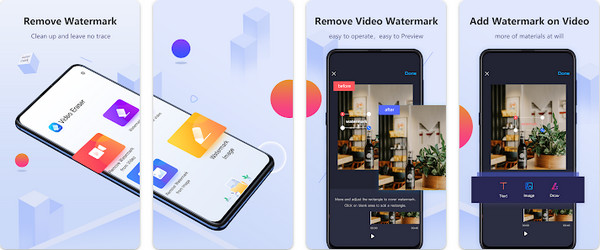
Scarica e installa questa app da Google Play sul tuo telefono Android.
Quindi, entra in questa app e seleziona il Rimuovi la filigrana dal video pulsante per aggiungere il tuo video.
Successivamente, devi selezionare l'area della filigrana e toccare Fine per eliminare il logo dal tuo video.
Parte 6. Domande frequenti sulla rimozione di una filigrana da un video
Come rimuovere un logo da un video in Adobe Premiere Pro?
Puoi utilizzare l'effetto Mascheratura di Premiere per rimuovere le filigrane dai video.
1. Installa Premiere sul tuo computer e avvialo;
2. Fare clic su Project Media per importare il video e trascinarlo nella Timeline;
3. Seleziona Mediana nella scheda Effetti e portala sul tuo video;
4. Fare clic su Mediana in Controllo effetti e selezionare una forma per selezionare l'area della filigrana;
5. Infine, fai clic sul pulsante Esporta per produrre il tuo video senza filigrana.
Come utilizzare Final Cut Pro per rimuovere le filigrane dai video su Mac?
1. Scarica e installa Final Cut Pro sul tuo computer Mac e aprilo;
2. Fare clic su File > Apri per importare il video e trascinarlo sulla timeline;
3. Scegli l'icona di ritaglio per rimuovere la parte con la filigrana dal tuo video.
Questo è tutto per come rimuovere la filigrana dal video online e offline. Non è necessario dotarsi di competenze professionali. Nessun Adobe o altri programmi fastidiosi. Tutto quello che devi fare è importare il video di destinazione. Quindi l'app di rimozione della filigrana video può aiutarti a risolvere il problema in modo intelligente.







